什么是网络协议?网络协议指的是计算机网络中互相通信的对等实体之间交换信息时所必须遵守的规则的集合,是网络上所有设备(网络服务器、计算机及交换机、路由器、防火墙等)之间通......
用好kindle,你不能不知道的十个技巧—基础篇
这是个快节奏的时代,为了不被淘汰,追求上进的人都会选择读书,Kindle 作为移动阅读的领航角色就自然地被大家所认同。但由于不了解这个产品特性的价值、不懂如何真正解锁它背后的能力、不懂怎么把它应用于自己每天都在做的事情上,很多人的Kindle只是被当作一个阅读器。该如何用好Kindle呢?为大家带来10个应用的小技巧,分成上下两篇:基础篇与进阶篇。
基础篇:5 个基础功能
基础功能 1:打造优质的 Kindle 阅读环境
我们阅读纸质书的时候,为了提高阅读体验,我们会选择光源较好或者通风较好的地方,用 Kindle 看书的时候其实也一样。我们除了选择合适的外部环境外,我们还需要在设备上进行合适的设置。
如何进入阅读环境的调节模式?我们在打开一本书后,可以单击如下图顶部的区域位置,找到阅读环境的调节模式,目前的调节模式包括了前往(跳页)、X-Ray(书透)、Aa(阅读环境调节)、分享、书签等五大块,而我们今天讲的就是 Aa (阅读环境调节)设置。
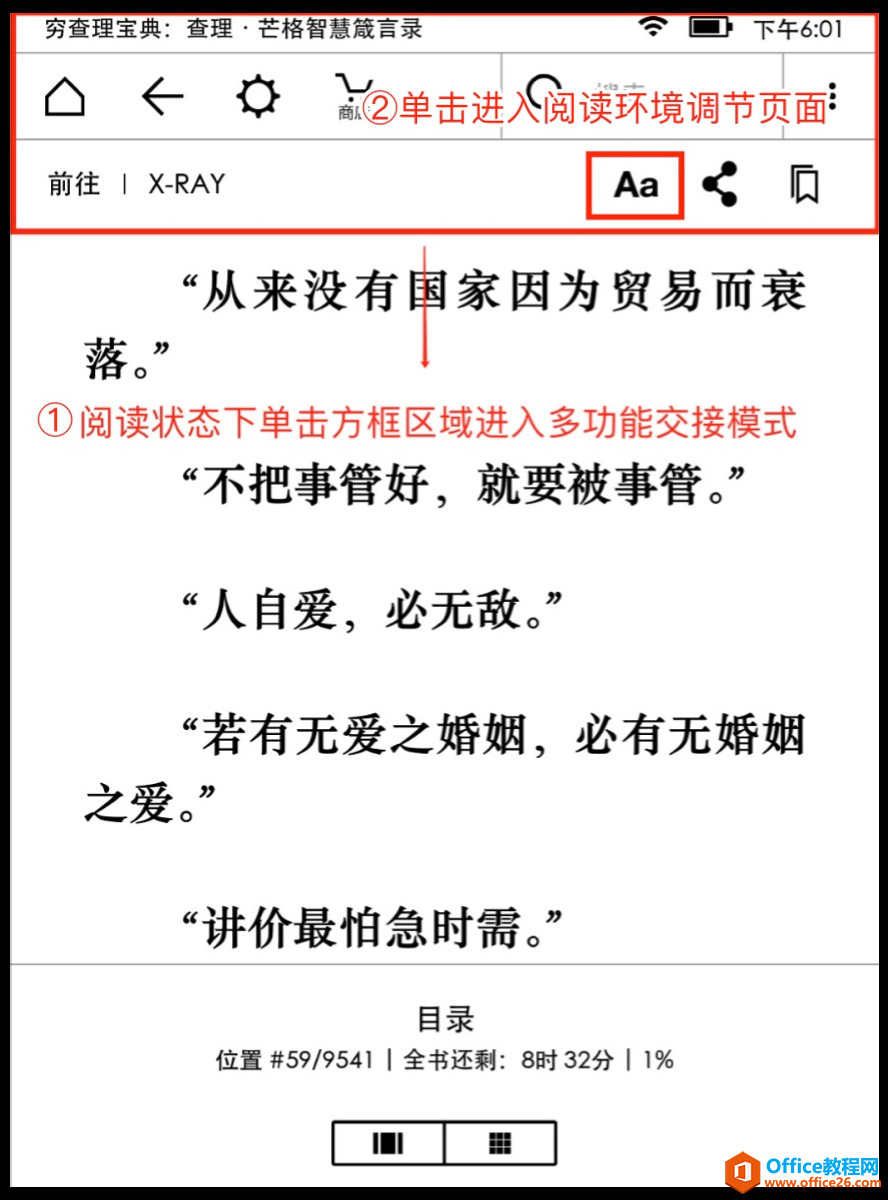
在 Aa 设置方面,Kindle 给我们提供了字体、页面设置、阅读进度三个选项,那么如何合理选择达到最佳配置呢?
首先,在字体方面,Kindle 提供了四个字体(宋、楷、圆、黑),十四个字号的选择(最新固件 5.8.11)

个人觉得,阅读进度的选择应该和你的需求进行搭配,如果你打算一章一章地看,「章节剩余时间」显然就比较合适你了;如果你是打算对整本书做一个总体的了解,明白自己应该以怎样的速度去阅读这本书的话,我建议你选择「图书剩余时间」,这个选项也适合有速读习惯的朋友。
基本功能 2:多端同步
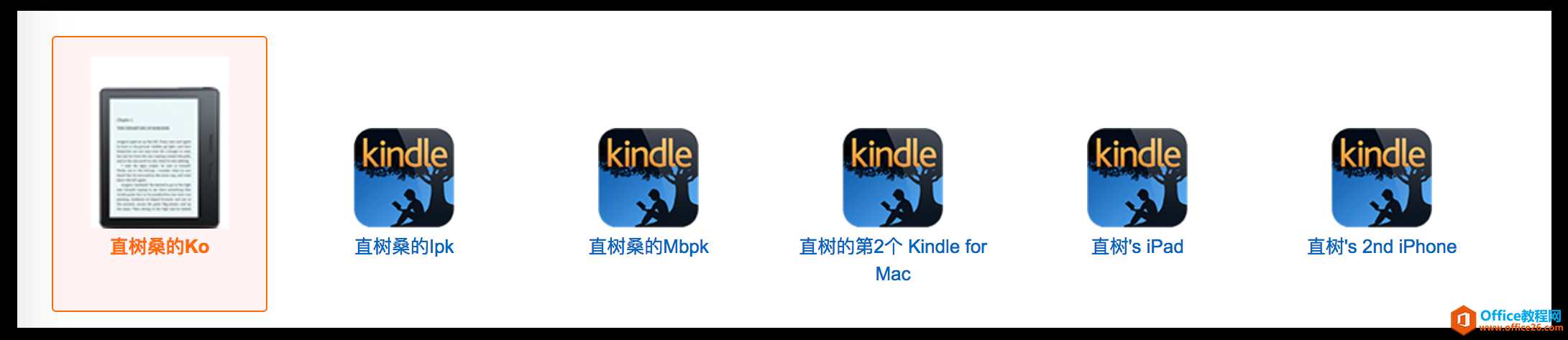
多端同步可以说是 Kindle 的一个基本功能,但可能很多人不太懂如何使用它,所以这里说明下它在实际生活中的运用。
如果你觉得「Kindle」只是一个简单的电纸书,那你就太天真啦。亚马逊的 Kindle 产品布局包括了机器端和客户端两类产品,其中机器端为 Kindle 设备,一个用户的账号至多可在六个「Kindle」设备上同时登入。
桌面客户端支持包括了目前主流的 Windows 系统和 Mac 系统,移动客户端则支持 iOS 和 Android。 用户只需要通过账号购买了一本书,在每一个客户端的云端都可以下载到本地进行阅读,联网状态下,还可以利用亚马逊的 Whispersync 技术同步阅读进度。 这样的话,即使你忘了带 Kindle,也可以通过手机来跟进上一次在 Kindle 中的阅读进度(前提是你已经联网同步了)。
基本功能 3:磁盘传书
顾名思义,磁盘传书就是将我们需要阅读的书目转移到磁盘上的过程。
此方法最合适没有网络的朋友,只要你要传的书的格式是 MOBI、AZW3 或 TXT,就都能被 Kindle 支持。
那么,怎么用磁盘传书呢?
通过 USB 连接你的设备到电脑;
打开在电脑出出现的命名为 Kindle 的磁盘并打开,你会找到一个名为 Doucuments 的文件夹;
将目标读物拖拽 Documents 中,断开 Kindle 和电脑的连接;
打开 Kindle 你就会发现你想要的书已经在里面了。
整个过程可以用个简单的流程图呈现给大家:

必须提醒大家的是,磁盘传书不能同步到云端,若在 Kindle 上删除则无法找回。
基本功能 4:截屏
截屏也是比较容易被忽视的一个「神技」。和我们熟悉的手机截屏类似,Kindle 的截屏也特别清晰,它可以用来记录优质的内容,比如图片或者大段落标注等等。
我们都知道,读书要有所得,必须要有思考,而思考的最佳验收方式就是输出。不论是书评还是读书笔记,怎样都好,只要是经过你理解的输出,就是非常有价值的。而截屏所获取的优质内容,就可以作为输出的素材来源,当然也可以作为大家在社交媒体分享优质内容的素材。
截屏的方法很简单,只要记住一个对角线原则就好。大家在左上右下、左下右上的角落位置同时摁住,即可完成截图操作,如下图所示:
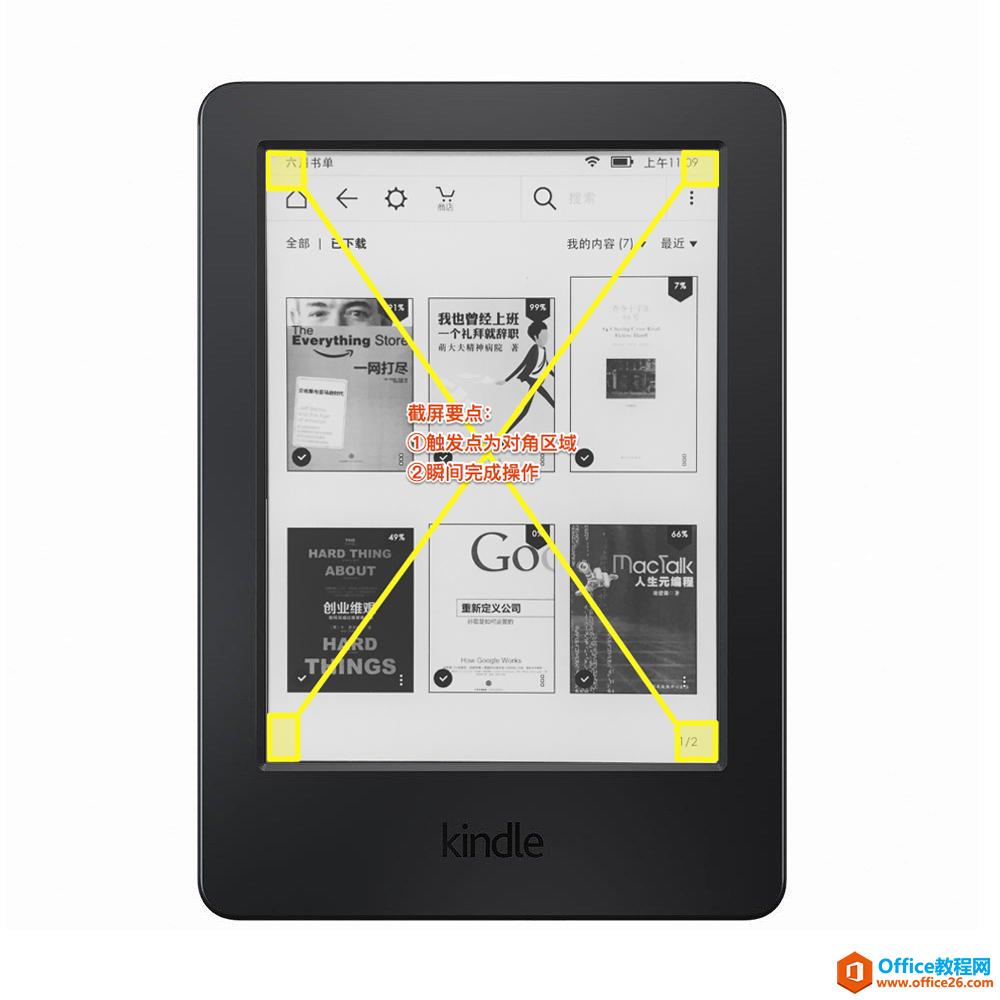
你的截屏将会在 Kindle 根目录中以图片的形式出现,如果你想导出它们,只需要将 Kindle 连接电脑从根目录中拖出即可,下图为连入时的效果:
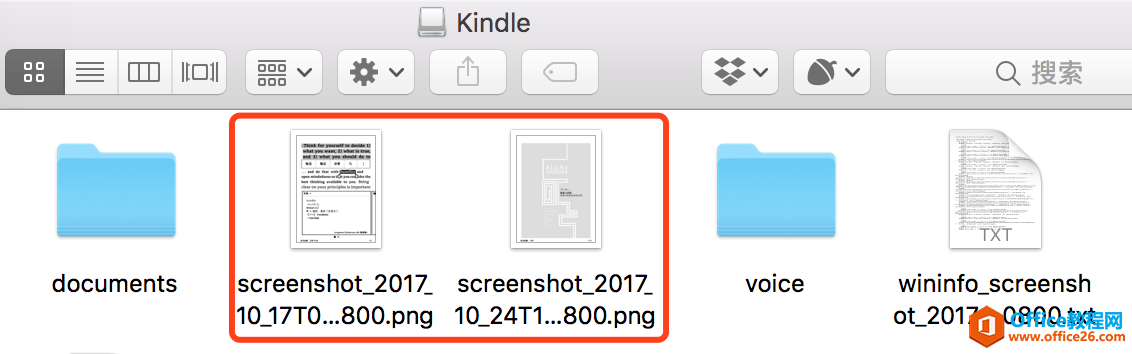
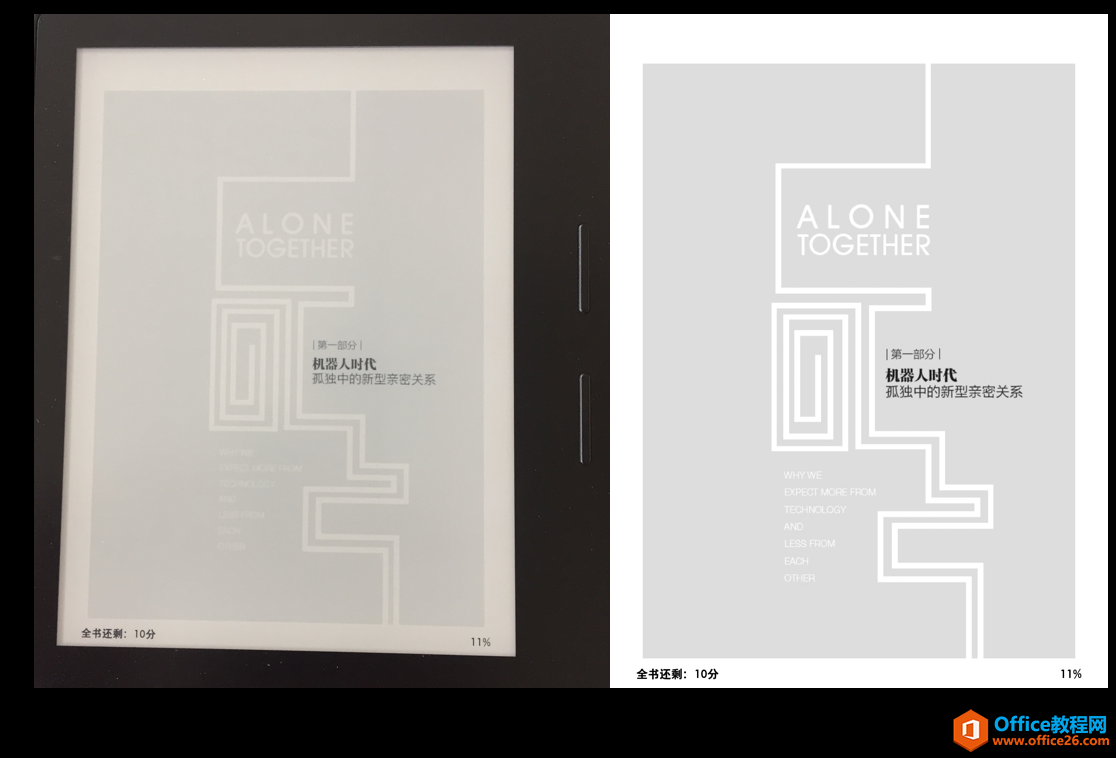
截屏失败怎么办?这是一个蛮常见的情况,主要原因是按姿不精准以及设备老化带来的延迟。怎么解决?大家只需要掌握两个诀窍就能大大提高截屏成功率:
感知闪频延迟后立马再截一次;
发现通过对角线操作后,页面自动到非目标页则也需重新截过。
基本功能 5:固件升级
亚马逊不定期会对 Kindle 进行固件升级,不仅会修复一些系统 Bug,还会通过更新系统设置来提升阅读体验,例如字体的增加、字号选择的增多、生词提示的优化、漫画体验优化、预览形式优化以及其它新功能,等等。
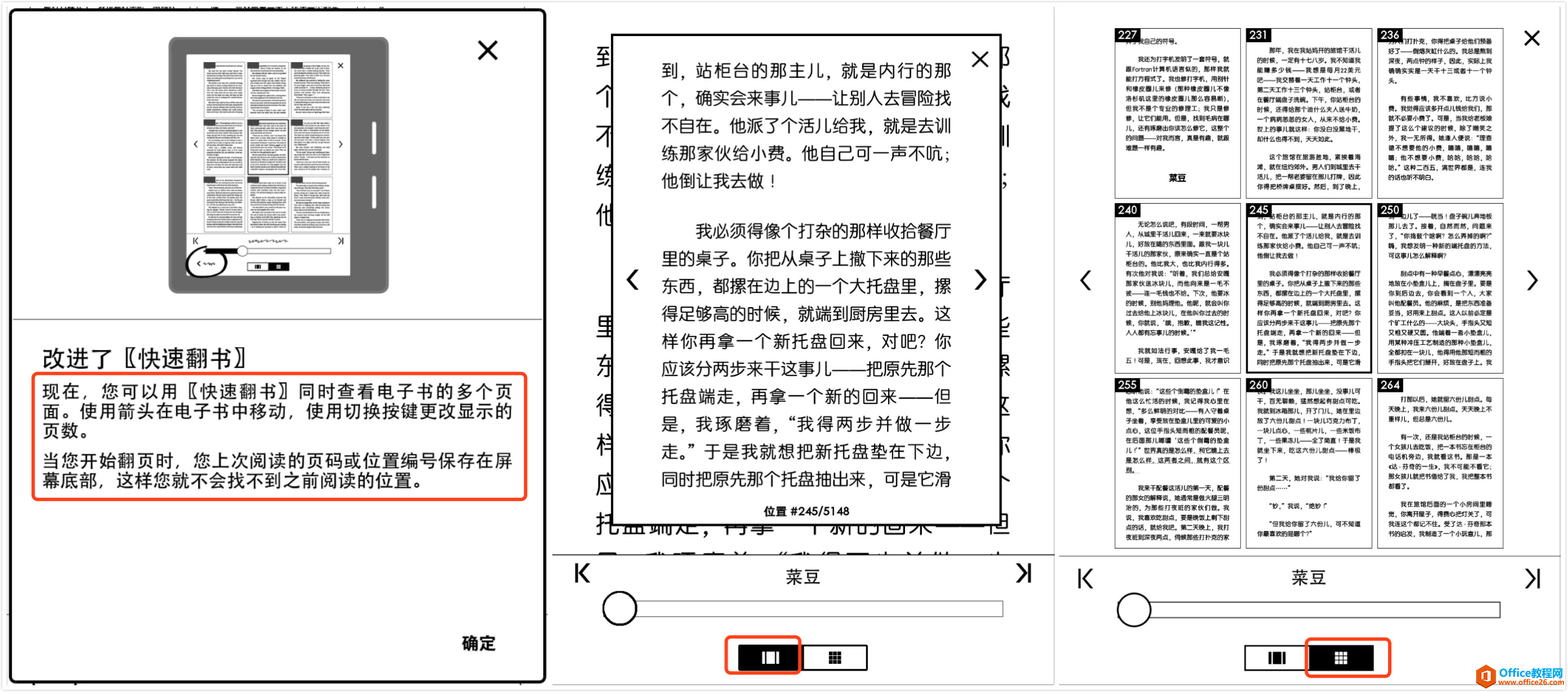
那么,怎么升级?
目前最直接的方式就是联网让设备自己升级,但是这种方式往往非常慢且不容易成功,因此,我建议直接通过亚马逊首页提供的固件去下载,然后进行手动安装,效率更高。
手动升级的流程分为三步:
登入亚马逊 Kindle固件下载页 选择相应 Kindle 的固件,下载到本地;
将固件文件传输到设备的根目录;
在设备端手动更新。
整个过程的流程图:

有些同学可能到了最后一步就不懂了,我这边再提供一个更详细的流程:当固件转移到设备并断开连接后,回到 Kindle 的主页面,选择右上角的三个点,选择「设置 - 设备选项 - 更新你的 Kindle」即可更新,如下图所示。
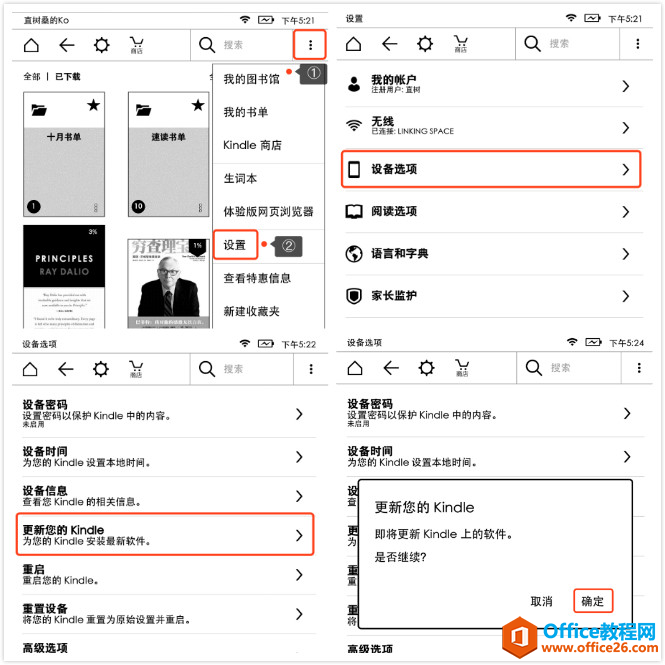
相关文章
- 详细阅读
-
区块链核心技术体系架构的网络层主要包括什么详细阅读
区块链核心技术体系架构的网络层主要包括:A、网络管理B、P2P网络C、HTD、发现节点E、心跳服务网络管理网络管理包括对硬件、软件和人力的使用、综合与协调,以便对网络资源进行监视......
2022-04-28 328 区块链核心技术
-
软件调试的目的是什么详细阅读

软件调试的目的是:改正错误。软件调试的概念软件调试是泛指重现软件缺陷问题,定位和查找问题根源,最终解决问题的过程。软件调试通常有如下两种不同的定义:定义1:软件调试是为了......
2022-04-28 359 软件调试
- 详细阅读
- 详细阅读
